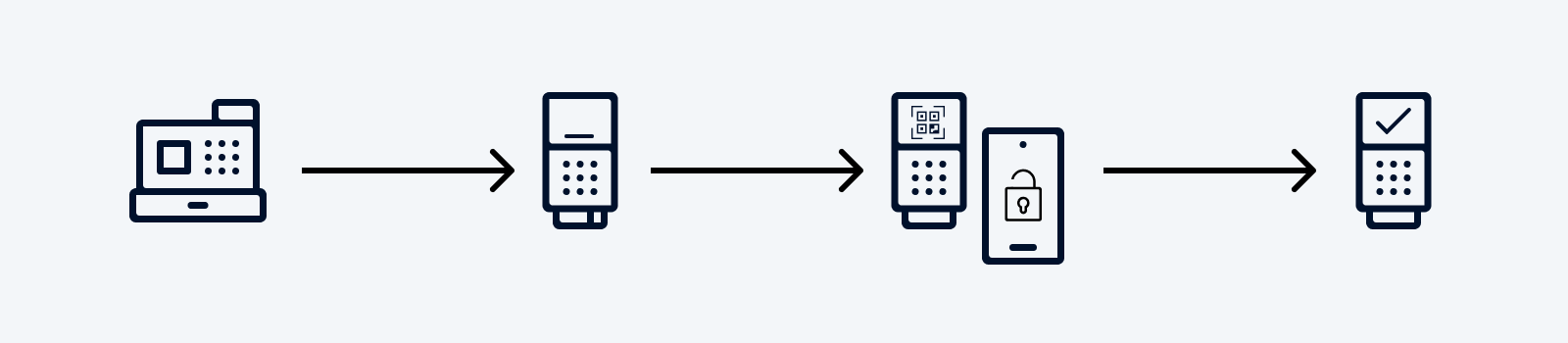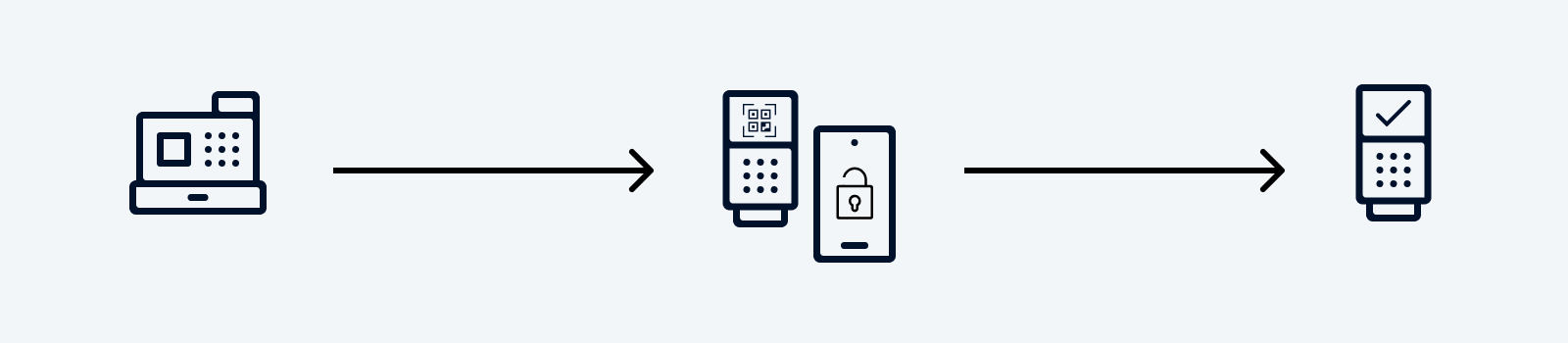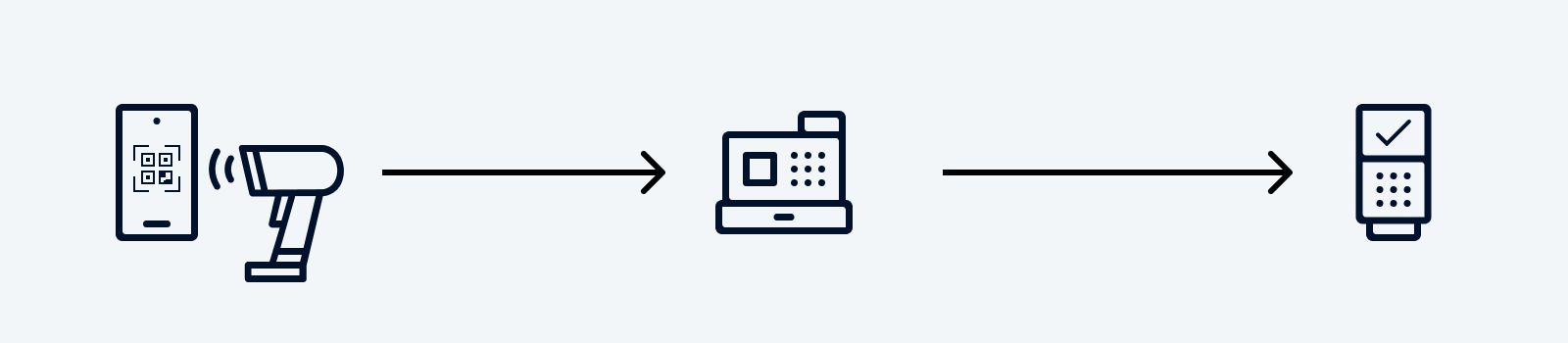Carteiras suportadas
Para saber quais carteiras com QR code suportamos, consulte visão geral dos métodos de pagamento.
Muitos clientes instalaram um aplicativo de carteira com QE code em seus celulares. Eles vinculam o aplicativo ao cartão de crédito ou débito (conta bancária) e, em seguida, fazem pagamentos na loja com o aplicativo do celular. No processo de pagamento, o terminal e o aplicativo da carteira comunicam-se através de um QR code.
Fluxos de pagamento com QR code
Com nossas integrações de API, existem vários fluxos que você pode usar para iniciar um QR code para leitura. Cada fluxo varia em termos da experiência do cliente e da quantidade de trabalho de integração adicional que será necessário.
Fluxos apresentados pelo comerciante flows:
-
Iniciado a partir do terminal: você faz uma solicitação de pagamento e inicia um QR code tocando em um botão na tela do terminal. O cliente faz a leitura do QR code com o aplicativo da carteira digital para concluir o pagamento.
Esse fluxo não requer trabalho de integração adicional.
-
Iniciado a partir da caixa registradora: você faz uma solicitação de pagamento, que inicia diretamente um QR code na tela do terminal. O cliente faz a leitura do QR code com o aplicativo da carteira digital para concluir o pagamento.
Isso fornece um fluxo de pagamento mais simples para seus clientes, mas requer algum trabalho adicional de integração.
Fluxo apresentado pelo consumidor flow:
-
Iniciado a partir do leitor de código de barras: o comprador inicia um QR code a partir aplicativo da carteira digital em seu telefone. Você faz a leitura do código com um scanner de código de barras e envia os dados do QR code em uma solicitação de pagamento.
Este fluxo não é compatível com o método de pagamentso brasileiro por QR code, o PIX.Esse fluxo requer muito trabalho de integração, mas é familiar para muitos clientes. Ele também não exige que o cliente tenha uma conexão ativa com a Internet para concluir um pagamento. Se você tiver uma má conexão em sua loja, convém usar este fluxo.
Com sua integração com a Adyen, você pode suportar diversos desses fluxos de pagamento com QR code.
Using our Standalone solution?
Refer to our Standalone terminal documentation for information on making QR code transactions.
Antes de começar
Antes de começar a integrar um método de pagamento com QR code:
- Certifique-se de ter construído uma integração que pode fazer um pagamento.
- Adicionou o método de pagamento escolhido à sua conta Adyen.
Entraremos em contato se precisarmos de detalhes adicionais.
Iniciando do terminal
Se sua integração puder realizar pagamentos com cartão, ela também poderá realizar pagamentos QR code, iniciando um QR code a partir do terminal. Após fazer uma solicitação de pagamento, sua equipe da loja ou o cliente podem usar o terminal para especificar que você deseja fazer um pagamento com QR code. Isso apresentará um QR code na tela do terminal, para o cliente fazer a leitura e verificar o pagamento. O terminal envia o pagamento à Adyen para processamento.
Para iniciar um pagamento com QR code no seu terminal:
-
Faça uma solicitação de pagamento, como faria com um pagamento com cartão.
O pagamento é roteado para o terminal. -
Na tela do terminal, toque em Wallets e selecione o aplicativo que o comprador usará para efetuar o pagamento.
Isso iniciará um QR code na tela do terminal. -
O cliente deverá fazer a leitura desse QR code e em seguida verificar o pagamento.
Se você estiver criando uma integração de teste, esse pagamento será Aprovado automaticamente após 15 segundos. Para obter informações sobre como testar outros cenários de pagamento, como uma transação abandonada, consulte Testando sua integração.
O pagamento é enviado à plataforma de pagamentos da Adyen para processamento.
-
Você receberá o resultado do pagamento, como receberia o resultado em um pagamento com cartão.
Você pode visualizar os detalhes de um pagamento na sua Customer Area, em Transactions > Payments.
Iniciando na caixa registradora
Iniciar esse fluxo é semelhante a fazer solicitações de pagamento regulares, mas você também especifica o aplicativo de carteira digital que o cliente usará para a transação. Isso encaminha a transação para o terminal, que apresentará um QR code para o cliente fazer a leitura em seu aplicativo, e assim, verificar o pagamento. O terminal enviará o pagamento à Adyen para processamento.
Para iniciar um pagamento com QR code na sua caixa registradora:
-
Pergunte ao cliente qual aplicativo de carteira digital ele irá utilizar para efetuar o pagamento.
-
Faça um pedido de pagamento. No objeto
PaymentTransactiondesta solicitação, especifique adicionalmente:-
TransactionConditions.AllowedPaymentBrand: O aplicativo usado para o pagamento:- alipay: Apresenta um QR code do Alipay.
- grabpay_pos: Apresenta um QR code GrabPay.
- pix: Apresenta um QR code para o PIX.
- swish: Apresenta um QR code para Swish.
- wechatpay_pos: Apresenta um QR code para WeChat Pay.
O exemplo abaixo mostra como você iniciaria um pagamento de EUR 10,99 utilizando Alipay a partir da sua caixa registradora.
Para obter mais informações sobre a estrutura de solicitações da API de terminais, consulte o documento fundamentos da API de terminais.
{ "SaleToPOIRequest":{ "MessageHeader":{ "ProtocolVersion":"3.0", "MessageClass":"Service", "MessageCategory":"Payment", "MessageType":"Request", "ServiceID":"0918171608", "SaleID":"POSSystemID12345", "POIID":"V400m-324688179" }, "PaymentRequest":{ "SaleData":{ "SaleTransactionID":{ "TransactionID":"8954", "TimeStamp":"2019-09-18T15:16:08+00:00" } }, "PaymentTransaction":{ "AmountsReq":{ "Currency":"EUR", "RequestedAmount":10.99 }, "TransactionConditions":{ "AllowedPaymentBrand":[ "alipay" ] } } } } }Isso inicia diretamente um QR code na tela do terminal.
-
-
Entregue o terminal ao cliente, para que ele possa digitalizar o QR code e verificar o pagamento.
Se você estiver criando uma integração de teste, esse pagamento será Aprovado automaticamente após 15 segundos. Para obter informações sobre como testar outros cenários de pagamento, como uma transação abandonada, consulte Testando sua integração.
O pagamento é enviado à plataforma de pagamentos da Adyen para processamento.
-
Você recebe o resultado do pagamento, como receberia o resultado de um pagamento com cartão.
Você pode visualizar os detalhes de um pagamento na sua Customer Area, em Transactions > Payments.
Iniciando a partir de um scanner de código de barras
Para usar esse fluxo, sua integração precisará ter um scanner de código de barras que possa ler um QR code. Pode ser um scanner infravermelho ou uma câmera. Sua integração também precisará converter o QR code em um valor numérico.
Você fará a leitura do QR code apresentado no aplicativo de carteira digital no telefone do cliente. Sua caixa registradora envia os dados do QR code para a Adyen em uma solicitação de pagamento, para processamento.
Para iniciar um pagamento com QR code no seu scanner de código de barras:
-
Digitalize o QR code do cliente com seu scanner de código de barras.
-
Converta os dados do QR code em um valor numérico, para ser enviado na solicitação de pagamento.
For example, the numeric value will contain:- 16-24 dígitos para Alipay.
- 18 dígitos para o WeChat Pay.
-
Faça uma solicitação de pagamento. No obejto
PaymentRequest, especifique adicionalmente:PaymentData.PaymentInstrumentData.PaymentInstrumentType: StoredValue-
PaymentData.PaymentInstrumentData.StoredValueAccountID: Os detalhes do código de barras ou QR code:StoredValueAccountType: OtherEntryMode: ScannedIdentificationType: BarCodeStoredValueID: Valor numérico que representa o QR code do cliente.
O exemplo abaixo mostra como você iniciaria um pagamento de EUR 10,99, usando um QR code com o valor numérico 284687593190468703.
Para obter mais informações sobre a estrutura de solicitação da API de terminais, consulte fundamentos da API da terminais.
{ "SaleToPOIRequest":{ "MessageHeader":{ "ProtocolVersion":"3.0", "MessageClass":"Service", "MessageCategory":"Payment", "MessageType":"Request", "ServiceID":"0918171609", "SaleID":"POSSystemID12345", "POIID":"V400m-324688179" }, "PaymentRequest":{ "SaleData":{ "SaleTransactionID":{ "TransactionID":"19630", "TimeStamp":"2019-09-18T15:26:39+00:00" } }, "PaymentData":{ "PaymentInstrumentData":{ "PaymentInstrumentType":"StoredValue", "StoredValueAccountID":{ "StoredValueAccountType":"Other", "EntryMode":[ "Scanned" ], "IdentificationType":"BarCode", "StoredValueID":"284687593190468703" } } }, "PaymentTransaction":{ "AmountsReq":{ "Currency":"EUR", "RequestedAmount":10.99 } } } } } -
Você recebe o resultado do pagamento da mesma forma que receberia o resultado de um pagamento com cartão.
Se você estiver criando uma integração de teste, esse pagamento será imediatamente Aprovado. Para obter informações sobre como testar outros cenários de pagamento, como uma transação recusada, consulte Testando sua integração.
Você pode visualizar os detalhes de um pagamento na sua Customer Area, em Transactions > Payments.
Reembolsos
As carteiras com QR code suportam apenas reembolsos referenciados, portanto, você terá que fazer um ReversalRequest para reembolsar um pagamento de carteira com QR code.
Ambos os reembolsos referenciados totais e parciais são permitidos, exceto para GrabPay que só permite reembolsos referenciados completos.
Testando
Fornecemos um simulador que você pode usar para testar sua integração. Alguns métodos de pagamento com QR code também oferecem seu próprio ambiente de teste. Para obter mais informações, consulte Testando pagamentos com QR code.